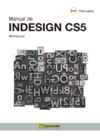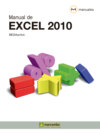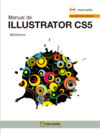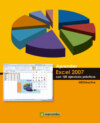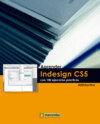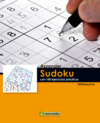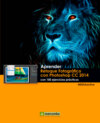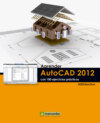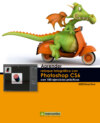Buch lesen: «Manual de 3DS Max 2013»

Manual de 3ds Max 2013
© MEDIAactive
Primera edición, 2013
© 2013 MARCOMBO, S.A.
Gran Via de les Corts Catalanes, 594
08007 Barcelona (España)
en coedición con:
© 2013 ALFAOMEGA GRUPO EDITOR, S.A. de C.V.
C/ Pitágoras 1139 - Colonia del Valle
03100 – México D.F. (México)
Diseño de la cubierta: NDNU DISSENY GRÀFIC
«Cualquier forma de reproducción, distribución, comunicación pública o transformación de esta obra sólo puede ser realizada con la autorización de sus titulares, salvo excepción prevista por la ley. Diríjase a CEDRO (Centro Español de Derechos Reprográficos, www.cedro.org) si necesita fotocopiar o escanear algún fragmento de esta obra».
ISBN por Marcombo: 978-84-267-1973-7
Índice
Introducción a 3ds Max
Introducción
Lección 1. Presentación de 3ds Max 2013.
Lección 2. Crear un cubo, una esfera, un cilindro y una tetera.
Lección 3. Mover, rotar y cambiar de tamaño
Lección 4. Deformar objetos, doblarlos y comprimirlos.
Lección 5. Aplicar materiales a objetos
Lección 6. Colocar luces y cámaras
Lección 7. Renderización: obtener la primera escena
El área de trabajo de 3ds Max
Introducción
Lección 8. La interfaz de 3ds Max
Lección 9. Personalizar el aspecto de 3ds Max
Lección 10. Crear y gestionar nuevos espacios de trabajo
Lección 11. Los menús cuad
Lección 12. El sistema de coordenadas de 3ds Max
Lección 13. Configurar los visores
Lección 14. La nueva barra Viewport Layouts
Lección 15. El control ViewCube
Lección 16. El control SteeringWheels
Lección 17. La herramienta InfoCenter
Manipular objetos
Introducción
Lección 18. Abrir y guardar un documento.
Lección 19. Seleccionar objetos directamente
Lección 20. Seleccionar objetos desde una lista de selección
Lección 21. Mostrar y ocultar objetos (I)
Lección 22. Mostrar y ocultar objetos (II)
Lección 23. Agrupar y dar nombre a los grupos
Lección 24. Desagrupar, extraer, abrir y cerrar grupos
Lección 25. Trabajar con capas (I)
Lección 26. Trabajar con capas (II)
Lección 27. Unidades y cuadrícula
Lección 28. Utilizar ajustes
Lección 29. Los objetos ayudantes
Lección 30. La herramienta Container
Lección 31. Utilizar la herramienta de alineación
Crear y manipular primitivas 3D
Introducción
Lección 32. Crear primitivas estándar
Lección 33. Crear primitivas extendidas
Lección 34. Crear otros objetos
Lección 35. Editar geometría
Lección 36. Mover objetos
Lección 37. Rotar objetos
Lección 38. Escalar objetos
Lección 39. Clonar objetos (I)
Lección 40. Clonar objetos (II)
Lección 41. Clonar objetos (III)
Lección 42. El cuadro Transform Toolbox
Lección 43. Crear matrices de objetos
Crear y manipular primitivas 2D
Introducción
Lección 44. Objetos 2D
Lección 45. Texto en 2D
Lección 46. Convertir formas en splines editables
Lección 47. Trabajar con modificadores de splines
Lección 48. Operaciones booleanas con splines
Lección 49. Crear objetos 3D a partir de 2D (I): Tornear
Lección 50. Crear objetos 3D a partir de 2D (II): Extrudir
Lección 51. Crear objetos 3D a partir de 2D (III): Solevar
Lección 52. Las curvas de modificación
Lección 53. La herramienta de creación de splines Egg
Modelado de mallas
Introducción
Lección 54. Convertir un objeto en malla editable
Lección 55. Manipulación de vértices
Lección 56. Selección flexible
Lección 57. Manipulación de aristas
Lección 58. Manipulación de caras y polígonos
Lección 59. El analizador de mallas xView
Lección 60. Añadir modificadores (I): Mesh Select y Relax
Lección 61. Añadir modificadores (II): Edit Mesh y Tessellate
Lección 62. Añadir modificadores (III): Ripple y Bend
Lección 63. Añadir modificadores (IV): Stretch y Wave
Lección 64. Añadir modificadores (V): Hair and Fur
Lección 65. Acciones con modificadores
Lección 66. Cambiar los parámetros de un modificador
Lección 67. El gizmo de modificador
Modelado de mallas poligonales
Introducción
Lección 68. Bases del modelado poligonal
Lección 69. Herramientas de modelado Graphite: su interfaz
Lección 70. Herramientas de modelado Graphite: aplicaciones
Lección 71. Superficies de subdivisión
Lección 72. Edición de mallas poligonales (I)
Lección 73. Edición de mallas poligonales (II)
Lección 74. Edición de mallas poligonales (III)
Lección 75. Objetos de composición: BlobMesh
Lección 76. El objeto de composición ProBoolean
Lección 77. Añadir modificadores (I): Face Extrude y Simmetry
Lección 78. Añadir modificadores (II): Lattice y Taper
Lección 79. Añadir modificadores (III): Cap Holes y Push
Lección 80. Añadir modificadores (IV): Path Deform y Smooth
Lección 81. Copiar modificadores
Lección 82. Cambiar el gizmo de un modificador
Lección 83. Aplicar varios modificadores sobre un mismo objeto
Lección 84. Fijar el catálogo de modificadores
Modelado con superficies
Introducción
Lección 85. Bases del modelado con cuadrículas de corrección
Lección 86. Subdividir una cuadrícula de corrección
Lección 87. Objetos de composición: Scatter
Lección 88. Añadir modificadores (I): Noise
Lección 89. Añadir modificadores (II): Edit Patch
Lección 90. Añadir modificadores (III): Shell
Lección 91. Añadir modificadores (IV): Displace
Lección 92. Contraer el catálogo de subobjetos
Lección 93. Usar la selección flexible
Lección 94. Trabajo con objetos de composición
Lección 95. Eliminar modificadores
Modelado con NURBS
Introducción
Lección 96. Bases del modelado con NURBS
Lección 97. Subdividir una superficie NURBS
Lección 98. Otros métodos de creación de NURBS
Lección 99. Añadir modificadores (I): Surface Deform
Lección 100. Añadir modificadores (II): Twist
Lección 101. Añadir modificadores (III): Spherify
Lección 102. Añadir modificadores (IV): Melt
Lección 103. Pegar calcados de modificadores
Lección 104. Mostrar dependencias y convertir en exclusivo
Lección 105. Copiar modificadores por arrastre
Lección 106. Trabajar con el modificador Skew
Los materiales
Introducción
Lección 107. Los materiales en 3ds Max
Lección 108. El editor de materiales (I)
Lección 109. El editor de materiales (II)
Lección 110. Materiales creados en 3ds Max
Lección 111. Materiales con mapas 2D
Lección 112. Materiales con mapas 3D
Lección 113. Efecto mosaico en materiales
Lección 114. Materiales Multi/Sub-Object
Lección 115. El material Ink’n Paint
Lección 116. El modificador Vertex Paint
Lección 117. El modificador Unwrap UVW
Lección 118. La función de mapeado de splines
Lección 119. El Explorador de materiales
Lección 120. El Slate Material Editor
Lección 121. Crear materiales desde el Slate Material Editor
Lección 122. Guardar materiales desde el Slate Material Editor
Lección 123. Exportar materiales desde el Slate Material Editor
Lección 124. El nuevo acelerador de gráficos Nitrous
Lección 125. Los nuevos mapas de sustancias
Lección 126. Usar la herramienta Viewport Canvas para pintar
Lección 127. Usar la herramienta Viewport Canvas para clonar
Lección 128. Los flujos de trabajo Pelt y Relax
Lección 129. Crear previsualizaciones de un material animado
Aplicar luces
Introducción
Lección 130. La importancia de la iluminación en 3D
Lección 131. Las luces libres y con objetivo
Lección 132. Las luces Omni y Skylight
Lección 133. Simular la iluminación global
Lección 134. Las luces fotométricas
Lección 135. Otras luces avanzadas: Sunlight y Daylight
Lección 136. Añadir sombras por hardware (I): sombras suaves
Lección 137. Añadir sombras por hardware (II): oclusión ambiental
Lección 138. Controlar las luces desde el cuadro Light Lister
Lección 139. Analizar la iluminación de una escena
Aplicar cámaras
Introducción
Lección 140 . Colocar una cámara
Lección 141. Los controles de cámara
Lección 142. Cámara libre y cámara con objetivo
Lección 143. Los parámetros de la cámara
Lección 144. El encuadre de la escena
Lección 145. La herramienta Walk Through Viewport Navigation
Lección 146. Animar cámaras con Walktrough Assistant
Lección 147. Modificar y reproducir animaciones de cámara
Lección 148. El modificador Camera Correction
Lección 149. El objeto ayudante Camera Point
Lección 150. La utilidad Camera Match
Animar escenas
Introducción
Lección 151. El modo Auto Key
Lección 152. Preferencias de animación
Lección 153. Restricciones de animación
Lección 154. La barra de pistas y los cuadros clave
Lección 155. Configurar el tiempo de la animación
Lección 156. Los controles de animación
Lección 157. Previsualizar la animación
Lección 158. Track View: Curve Editor (I)
Lección 159. Track View: Curve Editor (II)
Lección 160. Track View: Dope Sheet
Lección 161. Crear un sistema de huesos
Lección 162. Modificar un sistema de huesos
Lección 163. El modificador Skin
Lección 164. El punto de pivote
Lección 165. Crear bípedos
Lección 166. Modificar parámetros de bípedos
Lección 167. Usar el modo Rubber Band
Lección 168. Guardar y cargar archivos FIG
Conceptos avanzados de animación
Introducción
Lección 169. Convertir un objeto en un cuerpo rígido
Lección 170. Modificar el inicio de una simulación
Lección 171. Cambiar las propiedades físicas con MassFX
Lección 172. Restringir movimientos simulados
Lección 173. El modificador Rigid Body
Lección 174. Exportar cuerpos rígidos y restricciones
Renderizar la escena
Introducción
Lección 175. Introducción a la renderización
Lección 176. Las opciones del cuadro Render Setup
Lección 177. El renderizador mental ray
Lección 178. Mental ray 3.10
Lección 179. Aplicar materiales mental ray
Lección 180. Otras opciones de renderización
Lección 181. Renderizar con otros estilos visuales
Lección 182. El renderizador iray
Lección 183. Guardar una animación renderizada
Lección 184. El renderizador Quicksilver
Lección 185. El nuevo sistema de renderización State Sets
Aplicar efectos a la escena
Introducción
Lección 186. Añadir un efecto de fuego
Lección 187. Aplicar un efecto de niebla con volumen
Lección 188. Obtener un efecto de niebla
Lección 189. Volumen luminoso
Lección 190. Sistema de partículas
Lección 191. Sistema de partículas Super Spray (I)
Lección 192. Sistema de partículas Super Spray (II)
Lección 193. Usar la herramienta Particle Flow Source
Lección 194. Deformadores de espacio (I): Creación
Lección 195. Deformadores de espacio (II): Enlace a objetos
Lección 196. Dinámica: Efecto de rebote
Lección 197. Simular el efecto del viento
Lección 198. Simular el efecto de la gravedad
Lección 199. Cambiar una superficie con la fuerza de movimiento
Lección 200. Crear objetos dinámicos
Lección 201. Modificar objetos dinámicos
Lección 202. Simular ropa con el modificador Cloth
Lección 203. Aplicar el modificador Morpher
Lección 204. Crear animaciones con el modificador Morpher
Lección 205. Añadir objetivos al modificador Morpher
Lección 206. Postproducción con Video Post
Lección 207. Configurar los parámetros de un efecto
Lección 208. Más efectos Vídeo Post: Cielo estrellado
Lección 209. Cambiar el punto de mira con Video Post
Complementos para 3ds Max
Introducción
Lección 210. Añadir audio a una escena
Lección 211. Dónde encontrar un plug-in
Lección 212. Cómo instalar un plug-in
Lección 213. La herramienta Plug-in Manager
Lección 214. Enlazar con Photoshop
Presentación
En la actualidad, resulta fundamental el conocimiento de las tecnologías 3D, presentes cada vez con mayor fuerza en todo tipo de productos, tanto del mundo de la comunicación como del de la tecnología. Entre las aplicaciones informáticas que cubren las necesidades requeridas por los profesionales de las áreas que, de una u otra manera, desean comunicar algo de manera virtual, y destacando entre todas ellas, se encuentra el genial 3ds Max.
3ds Max, basado en el entorno Windows y propiedad de la compañía Autodesk (responsable, entre muchas otras aplicaciones, de AutoCAD), es uno de los programas de creación y animación tridimensional más utilizado y respetado en el mundo. Los profesionales del diseño y la creación multimedia trabajan con este programa para crear desde juegos de ordenador hasta escenas cinematográficas con espectaculares efectos especiales o anuncios, simulaciones, etc. Se trata, pues, de una de las herramientas preferidas por los profesionales que buscan una solución 3D completa de modelado, animación y renderización con resultados inmediatos.


El enorme potencial y las infinitas prestaciones de 3ds Max lo convierten en un aliado imprescindible para todo tipo de creativos del diseño tridimensional. Con los ejercicios que proponemos en este completo volumen, el usuario alcanzará una formación básica y aprenderá a manejar este programa a fondo, obteniendo los conocimientos necesarios y suficientes para lanzarse por su cuenta, una vez acabado el libro, a la aventura que supone idear y llevar a cabo animaciones tridimensionales.
No dude en entrar en el fascinante mundo del diseño tridimensional con este fantástico programa puesto que los resultados que puede obtener, a base de práctica, le sorprenderán en gran medida.


Nuestro método de aprendizaje
El método de aprendizaje en que se basa esta colección de manuales permite que el lector ejercite las funciones sobre el programa real desde el primer momento, pudiendo personalizar los ejercicios según sean sus necesidades o preferencias. Nuestro método se caracteriza por no dar nada por sabido guiando cuidadosamente al usuario desde los primeros pasos hasta el perfecto dominio del programa. Una serie de capturas de pantalla que acompañan a los ejercicios permiten asegurarse en todo momento de que el proceso se está ejecutando correctamente.
A lo largo de las lecciones que conforman el presente manual, no se trabajará con un único archivo sino que se utilizará más de uno, según la finalidad de las funciones presentadas. La continuidad en el proceso de creación que presentan muchas de las lecciones hacen que sea muy recomendable estudiarlas de forma ordenada y empezando por el principio, para así ir encontrando los documentos necesarios tal y como quedaron al ser manipulados por última vez. No obstante, con la finalidad de optimizar el curso y evitar la repetición innecesaria de procedimientos ya estudiados, algunos de los ejercicios parten de archivos de ejemplo ya creados. El lector puede optar en estos casos por realizar los ejercicios sobre un documento cualquiera creado y guardado por el alumno, o por descargar los archivos necesarios desde nuestra página Web. Es recomendable, con el fin de no interrumpir el ritmo de estudio, descargarse todos los documentos necesarios y guardarlos en una carpeta del disco, antes de empezar la práctica.



En la confección de este manual, hemos tenido en cuenta que sea igualmente útil como curso completo de 3ds Max 2013 y como libro de consulta complementario sobre este programa de creación de imágenes tridimensionales. En cada una de las lecciones encontrará una breve descripción teórica del tema que se trata, a modo de introducción, y un ejercicio guiado paso a paso y pulsación a pulsación.
Introducción a 3ds Max
Introducción
3ds Max es el programa más utilizado en el campo de la creación y animación 3D. Lo utilizan casi todas las compañías que crean juegos de ordenador para elaborar las escenas que presentan o terminan los niveles de los juegos, así como también sus escenarios y personajes. Pero también se utiliza en arquitectura para hacer representaciones y recorridos en 3D por el exterior y el interior de edificios, en compañías cinematográficas para la creación de complejas escenas que, de otra forma, serían muy caras de producir, en cadenas de TV o agencias de publicidad para la realización de anuncios, en centros de investigación para presentar simulaciones de sus progresos o en institutos forenses para la reproducción de accidentes o crímenes. La última versión de este programa permitirá a los usuarios adaptarse a las nuevas demandas de producción de las industrias mencionadas.


Convertirse en un experto en 3ds Max es algo que sólo se consigue con el tiempo y mucha práctica y paciencia. Con este manual va a aprender a manejar este programa a fondo, obtendrá los conocimientos suficientes para crear impresionantes escenas y animarlas pero, una vez terminado, suya será la tarea de seguir profundizando en todo lo aprendido, para llegar a convertirse en un especialista en la creación y animación 3D.
En este primer apartado del libro, conocerá el área de trabajo de 3ds Max y aprenderá a crear una escena básica. Crearemos objetos, aprenderemos a modificarlos, aplicarles materiales, colocar luces y cámaras, etc. Se trata de un pequeño capítulo en forma de resumen con el que resulta muy útil empezar ya que le permitirá tener una visión global del programa y sus posibilidades.